全面解读Win10 1903重磅新功能
系统天地带大家来来了解一下Win10 1903重磅新功能,带你认识微软的全新win10版本——win10 1903系统。下面是详细内容:
相关阅读:
Win10 2019年四月版(Win10 1903)更新功能介绍和下载地址
Win10 1903数字激活工具HWIDGen (绝对有效)
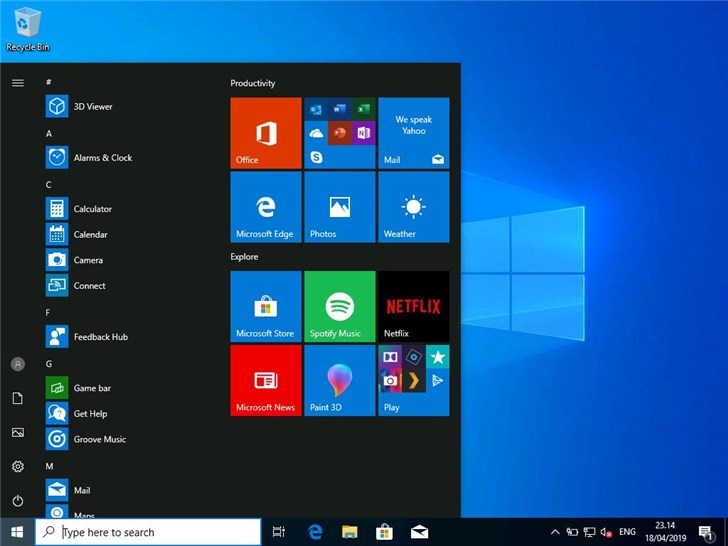
全面解读Win10 1903重磅新功能:
Win10 1903重磅新功能:Windows沙盒
《Windows沙盒(Windows Sandbox)》可谓是Win10 1903最重要的新功能之一,它是一款基于Sandbox技术的轻量级Windows虚拟桌面,程序在其中运行时会与宿主操作系统隔离,你可以大胆地在其中进行更改系统设置、浏览私密内容、测试可疑程序/不稳定程序/甚至病毒等各种“作死”操作,而不用担心会威胁到当前Windows系统。而且关闭《Windows沙盒》之后一切都会灰飞烟灭、了无痕迹,不留后患且无泄露隐私之虞。
Win10 1903新功能:《你的手机》投屏
就在Win10 1903正式发布前不久,微软在推送的Windows 10 19H1 Build 18356快速预览版中为《Your Phone 你的手机》应用新增了“phone screen 手机投屏”功能,能够实现在PC上操控手机。
Win10 1903新功能:在单独的进程中打开文件夹窗口
微软在Win10 1903中为Windows资源管理器做出了一大改进,可在单独的Windows资源管理器进程中打开文件夹窗口。这样就可以防止以前同时打开多个文件夹窗口时,因为这些文件夹窗口使用的是同一个explorer.exe(Windows资源管理器)进程,那么一旦某个文件夹窗口失去响应或崩溃,就会株连所有的文件夹窗口,导致整个Windows资源管理器进程重启或关闭。
Win10 1903新功能:访问Linux子系统文件
微软在Win10 20H1(Version 2003)和Win10 19H1(Version 1903)预览版中同时引入了一项实用的新功能——Windows10可以通过命令行或文件资源管理器、VSCode等应用程序访问WSL发行版中的Linux文件。这就可以让我们在一台电脑中同时运行Windows10和Linux系统时实现文件互访。
系统天地已经演示了在Win10中通过文件资源管理器和PowerShell命令访问Linux子系统文件,你可以点击文章链接查看一下。
Win10 1903新功能:Windows Defender应用程序防护(WDAG)
这个新功能几乎是出现在Win10 1903正式发布前夕,出乎意料的,微软在Win10 19H1 Build 18358预览版中加入了“Windows Defender Application Guard应用程序防护(WDAG)”功能,因为出现的时间太仓促,所以系统天地也不敢肯定该功能是否会出现在Win10 1903正式版中。但毕竟是在Win10 19H1预览版中出现的,所以系统天地也先把这个新功能放到这里吧。
WDAG可以实现当访问某个不受信任的网站时,可以在一个基于沙盒技术的Microsoft Edge应用程序防护窗口中打开该网页,以与主机操作系统隔离,从而避免恶意网站危害主机操作系统。
Win10 1903新特性:可命名空名文件
在早期版本的Windows系统中,是不允许文件夹名为空的。当你试图重命名空名文件时,会弹出“必须键入文件名”的错误提示。但是从Win10 19H1 Build 18342预览版开始,你就可以命名空名文件了。
Win10 1903新特性:多彩的跳转列表背景色
Win10 1903在 UI 方面新增了一个新特性,就是跳转列表的背景色可与Windows主题色一致。例如,系统天地当前设置的Windows颜色为蓝色,那么在任务栏中右键点击某个应用图标(例如Microsoft Edge)时,弹出的跳转列表的背景色就也是蓝色的。如图:
由此就可以让你Windows10中的跳转列表呈现出各种不同的颜色。
当然,这需要先设置“开始菜单、任务栏和操作中心”显示主题色。
Win10 1903新功能:保留的存储
微软从Win10 19H1 Build 18312(Version 1903)预览版开始新增了“Reserved storage(保留的存储)”设置,将为Windows更新、应用临时文件保留一部分存储空间,以保证Windows更新的正常进行。因为此前有许多用户因为系统分区磁盘空间紧张而无法更新。
但是在预览版阶段启用此功能还需要修改注册表,现在Win10 1903正式版发布了,你快看看是不是默认已经启用保留的存储了?
Win10 1903新特性:可设置任务管理器默认选项卡
以前打开任务管理器时,默认显示的都是“进程”选项卡,并且不可以自定义设置。而现在点击“选项”,在弹出的菜单中即可看到新增的“设置默认选项卡”多级菜单。如图:
在下级菜单中选择你想要默认显示的选项卡,例如“性能”,这样再打开任务管理器时,默认显示的就是“性能”选项卡了。
Win10 1903新特性:以对话格式显示日期
升级到Win10 1903的用户会发现,文件的创建或修改日期格式变成了文本描述的形式,这种新的日期格式微软称之为“对话格式”。具体情况是这样的:
如果是当天创建或修改的文件,日期会显示:刚刚、*分钟前、*小时前;
如果是最近几天(或本周内)创建或修改的文件,则会显示:昨天, *点*分、周*, *点*分;
如果是当年创建或修改的文件,会显示:*月*日;
如果是往年创建或修改的文件,会显示:*月*日, *年;
让人不习惯的是,*月*日的显示形式竟然是“汉字+阿拉伯数字”,例如:六月 16 。
如果你不习惯这种日期格式,那么可以在文件夹选项中取消以对话格式显示日期。
Win10 1903新特性:Windows更新不影响立即关机/重启
之前在下载安装Windows更新以后,开始菜单的电源选项中只有“更新并关机、更新并重启”选项,你是没有办法立即关机或重启的。而现在电源选项中则同时保留“关机、重启”选项,这样你就可以立即关机或重启了。
Win10 1903新特性:可卸载更多内置应用
即使你是安装的Win10纯净版,其实也已经预装了很多Microsoft自家应用。而这些新式的UWP应用商店应用是很多用户平时用不到的,可是之前微软只允许卸载Microsoft Edge、OneNote、Skype等极少数应用。而在Win10 19H1 Build 18262预览版中你会发现几乎所有的Win10预装应用都可以卸载了,例如:3D Viewer、计算器、日历、邮件、Groove音乐、电影和电视、3D画图、Snip & Sketch截屏与草图、Sticky Notes便笺、录音机。
Win10 1903新功能:建议的疑难解答
进入“Windows设置 - 更新和安全 - 疑难解答”可以看到许多Windows10内置的疑难解答工具,可以帮助我们检测和修复系统问题。
可是作为普通用户,在遇到问题时,有时候我们并不清楚需要运行哪项疑难解答,这时候如果微软能够智能地给出建议,则无疑更方便小白用户们自助解决问题。
微软在Win10 19H1 Build 18262预览版中新增的“建议的疑难解答”很即时地满足了我们的需要。
只需打开“通过自动应用建议疑难解答的已知问题,使你的设备保持正常。”系统就会自动推荐需要进行的操作,简化你解决问题的步骤。
点击“查看历史记录”可以查看“建议的疑难解答历史记录”,看看微软曾经帮助你解决了哪些问题。
Win10 1903新功能:任务管理器新增“DPI感知”项
现在微软在Win10 19H1 Build 18262预览版的任务管理器新增“DPI感知”项,我们可以查看每个应用程序的DPI感知类型。
我们可以看到DPI感知的类型包括“不知道、不可用、系统、每个显示器”四种,“不知道、不可用”不利于我们控制DPI优化显示质量,“系统”受整体DPI控制,“每个显示器”则可以更有针对性的优化,效果最好。
如果你没有在任务管理器的“详细信息”中看到“DPI感知”项,可以先切换到“详细信息”标签,在项目栏上点击右键,选择“选择列”弹出的“选择列”窗口。如图:
勾选“DPI感知”,确定即可。
Win10 1903《截图和草图》应用的新功能和新特性
1.可为截图添加轮廓线
所谓“轮廓线”也就是我们常说的“边框”,点击《截图和草图》应用窗口右上角的三点状“查看更多”按钮,在弹出的菜单中选择“设置”进入“设置”界面,可以看到“截图轮廓线”选项。
默认处于关闭状态,设置为“开”即可。设置好边框颜色和粗细后就会自动为截图添加上轮廓线了。
2.新增保存为jpg、gif格式,而之前只能只在为png格式。并且默认截图名称添加时间戳,这倒很符合系统天地的使用习惯。
3.新增“打印”功能。
4.同样是在“设置”界面中,你可看到新增的“自动保存到剪贴板”和“关闭前提醒保存截图”选项。
Win10 1903改进Windows Hello设置界面
这是Win10 18272预览版中的Windows Hello设置界面。
你会发现Windows10现有的五种安全认证登录方式“Windows Hello人脸、Windows Hello指纹、Windows Hello PIN、密码、图片密码”整洁有序地排列在了一起,用户选择不同的认证方式时设置更方便,即使看上去也舒服了许多。
Win10 1903新特性:鼠标滚轮缩放PowerShell、CMD文本
在高分屏逐渐普及的今天,虽然在观看图片或视频时视觉体验有很大提升,但同时带来的文本字体过小问题也在困扰着办公用户。
在Win10 19H1 Build 18272预览版中,PowerShell、CMD、WSL(适用于Linux的Windows子系统)等控制台窗口可以实现滚动鼠标滚轮缩放窗口内容,当然需要同时按住Ctrl键再滚动鼠标滚轮。这和浏览器窗口按住Ctrl键滚动鼠标滚轮缩放的操作是一样的。
Win10 1903《截图和草图》应用新增“窗口截图”功能
在使用《截图和草图》进行截图时,你会发现弹出的截图工具条中新增了一个名为“窗口截图”的按钮(可按 Win+Shift+S 组合键快速调出截图工具条,
该工具会智能识别当前需要截图的窗口,当你把鼠标移动到需要截图的窗口时,该窗口就会高亮显示(实际上就是第三方截图软件常见了“吸附窗口”功能),然后按鼠标左侧或回车键,即可截取高亮窗口图像。
而在本次改进之前,我们想要截取窗口图像,只能自己手动鼠标框选,既麻烦又不精确。
再加上微软前不久为《截图和草图》新增的延时截图功能,《截图和草图》是愈发完善了,再加上《截图和草图》与“云剪贴板”的无缝对接这个杀手锏,相信小伙伴们很快就可以抛弃第三方截图工具了(系统天地现在还在使用FastStone Capture)。
Win10 1903改进:“Windows更新”暂停更新更方便
微软在Win10 18282预览版的“Windows更新”设置界面中,把“暂停更新”放到了首屏。如图:
而之前只有点击“高级选项”才能看到“暂停更新”功能,所以有此需求的用户操作更便捷了。
另外,你可以看到,“更改使用时段”、“查看更新历史记录”和“高级选项”前面都新增了形象的图标,既美观又方便理解功能。
Win10 1903新特性:“Windows更新”可智能更改用户使用时段
点击“更改使用时段”打开设置页面,会看到“Automatically adjust active hours for me based on my daily usage(根据活动自动调整此设备的使用时段)”设置项。如图:
把它设置为“开”,这样Windows更新就会根据你日常使用电脑的情况,自动调整你的活动时间,从而在合适的时间进行重启更新,避免在你工作时重启电脑的杯具。
开启之后,下面会显示当前使用时段,你可以看一下是否符合你使用电脑的时间。
Win10 1903新变化:深色主题下OneDrive窗口变黑
在Win10 18282预览版之前,是该白的白不了(浅色主题下“开始菜单”和“通知和操作中心”依然是黑的),该黑的黑不了(深色主题下OneDrive依然是白的)。
现在更新到了Build 18282预览版之后,该白的变白了(浅色主题下“开始菜单”和“通知和操作中心”变白了),该黑的也变黑了(深色主题下OneDrive变黑了)。有图为证:
Win10 1903新特性:笔记本插电时不再突然变亮
使用笔记本多年的童鞋应该都习惯这种现象了:正在使用电池供电的笔记本一旦插上电源适配器,屏幕就会突然变亮(疲软状态突然来劲了不是)。
现在升级到Win10 18282预览版后,你的笔记本被插入后就不再突然兴奋了,“静观花开花落,笑看云卷云舒”。
不过这对于像系统天地这样抠门的在使用电池时要把亮度调到最低的居家Man来说,在插电后还要再调高亮度,哎,真麻烦!懂我的Windows10走了……
Win10 1903新变化:电源“关机、重启、睡眠”选项增加图标
现在你点击Win10开始菜单里的“电源”按钮,在弹出的菜单里,你会发现“关机、重启、睡眠、休眠”选项的左侧都增加了直观的图标。如图:
看起来既美观,又增加了直观性,无需注意文字即可知道该按钮是干什么的,减少了误点按钮的风险。同时,Win10登录界面右下角的电源按钮选项也同步增加了图标显示。
Win10 1903新功能:立即同步时间
系统天地以前已经分享过Windows10同步时间的方法,但那还需要跳转到传统的“控制面板”去设置,现在Win10 18290预览版中微软已经在“Windows设置 - 时间和语言 - 日期和时间”设置界面新增了“同步时钟”项,点击“立即同步”按钮即可同步时间。如图:
Win10 1903新功能:麦克风隐私设置
通常大家都会注意到摄像头泄露隐私的安全风险,而忽视了麦克风如果被恶意应用程序利用时,也会把你的声音隐私给泄露出去,这样以后电脑开着时还能大胆地说悄悄话吗?
为此微软在Win10 1890预览版的“Windows设置 - 隐私 - 应用权限”设置界面中新增了“麦克风”隐私设置。如图:
你可以点击“更改”按钮打开或关闭此设备的麦克风权限,设置是否允许应用访问你的麦克风,以及允许哪些应用使用你的麦克风。
如果有应用程序使用你的麦克风时,Win10屏幕右下方(任务栏右侧)的通知区域会显示一个麦克风图标,移动到该图标上可以看到正在使用麦克风的应用程序进程提示。
如感觉有隐私泄露风险,你可以点击这个麦克风图标即可打开上面的“麦克风”隐私设置界面,你可以立即关闭此设备的麦克风权限,禁止所有应用访问麦克风,或者取消某个应用访问麦克风的权限。
另外,你还可以在“Windows设置 - 系统 - 声音”设置界面底部“相关的设置”中看到“麦克风隐私设置”的链接。如图:
Win10 1903新变化:合并登录选项,新增实体安全密钥(加密狗)
所谓“合并登录选项”,就是把Windows10所有的登录方式合并在一块展示。其实微软在Win10 18272预览版中已经这样做了,只不过在Win10 18298预览版中微软又增加了一项“安全密钥(Security Key)”。
因为是实体,所以就是我们俗称的“加密狗”,显然,Security Key登录方式的加入会让Windows10更安全。
Win10 1903新变化:更改文件资源管理器图标
系统天地下面展示一下更改前后的文件资源管理器图标,你能看出变化吗?
变化主要是图标的整体颜色和左上角的标签处颜色变深了。
另外文件资源管理器还有一个变化就是:“下载”文件夹的默认排序方式改为了以时间排序。
Win10 1903新变化:“搜索”和Cortana正式分离
细心的童鞋是不是在上面比较文件资源管理器图标的变化时,发现了有什么不一样的地方,为什么同样的两个截图长短不一呢?
哦,原来是Win10 18298预览版中Cortana正式独立出来,与“搜索”分家了,所以多出了一个搜索图标。
Win10 1903新特性:可快速从开始菜单取消固定组
也就是你在Win10开始菜单的某个磁贴组标题上点击右键,可以弹出“从开始菜单中取消固定组”选项。
不过这个选项系统天地在Win10 18290预览版中已经发现了啊?
不明白微软为什么在Win10 18298预览版更新日志中才说。
Win10 1903改进《记事本》
增加无 Byte Order Mark(BOM) 的 UTF-8 选项
未保存文件的标题栏显示 * 号提示
“帮助”菜单增加“ 发送反馈”选项
可打开路径超过 260 字符的文件
增加以下快捷键:
Ctrl + Shift + N 打开新窗口
Ctrl + Shift + S 另存为
Ctrl + W 关闭当前窗口
Win10 1903改进“讲述人”
增加专门的“讲述人”主页,在“Windows设置 - 轻松使用 - 讲述人”设置界面点击“Open Narrator Home(打开讲述人主页)”即可在开启“讲述人”功能的同时打开讲述人主页窗口。如图:
Win10 18298预览版的“讲述人”支持朗读更多内容,这对于残障人士无疑是福音。
Win10 1903“轻松使用”增加更大更醒目的彩色鼠标指针
如果你感觉黑白的鼠标指针不醒目、不美观,那就赶紧升级到Win10 1903体验彩色的鼠标指针吧!并且微软还增加了拖动调整鼠标指针大小,可以设置更大的鼠标指针了。
Win10 1903改进安装界面
微软还更新了Windows 10安装界面。如图:
不过这个变化只有你使用ISO镜像安装Windows10时才会体验到。
Win10 1903新特性:开始菜单电源按钮显示橙色Windows更新重启提示
在Windows更新需要重启时,微软之前已经在Win10 18290预览版的任务栏通知区域显示了“你的设备需要重启以安装更新”的橙色图标提示。现在微软又把这一提示扩展到开始菜单的电源按钮,避免你忽视Windows更新需要重启。
Win10 1903新功能:Windows Defender新增“窜改防护”
在“Windows安全中心”的“病毒和威胁防护设置”界面,你可以看到新增的“窜改防护”选项。如图:
开启“窜改防护”之后可以防止其他用户随意更改安全设置,从而为系统安全带来威胁。
Win10 1903更新和完善《Windows安全中心》的“保护历史记录”
微软在Win10 18305预览版中把《Windows安全中心》的“威胁历史记录”升级为了“保护历史记录”,展示更丰富的威胁和可用操作信息。
Win10 1903新功能:快捷键调出“表情符号/颜文字”输入面板
按 Win+. 或 Win+; 组合键即可快速调出“Emoji表情符号/Kaomoji颜文字”输入面板,这在我们需要输入表情符号或颜文字时无疑方便了许多。
Win10 1903新变化:“开始菜单”初始身材变苗条
你可以看到,Win10 18305预览版的开始菜单在初始状态下身材苗条了许多,因为默认只有一栏。当然这一变化只有全新安装系统或新建用户才能看到,升级而来的话还会保留原来的开始菜单布局。
Win10 1903新功能:无密码登录微软帐户
目前该功能仅开放给Win10家庭预览版,可以使用手机验证码(安全代码)登录微软帐户,既避免的密码的记忆负担、输入风险,又提高了安全性。
Win10 1903新变化:云剪贴板历史记录变扁了
按 Win + V 快捷键打开云剪贴板历史记录窗口时,你会发现每条历史记录占用的高度都减少了许多,也就是行距变窄,变得更扁了。你可以查看系统天地之前体验Win10云剪贴板时的截图,就能看出明显变化。
这就能够在有限的空间内显示更多条记录,提高了空间利用率。
Win10 1903提高FLS Slot分配上限
微软在Win10 18312预览版中提高了FLS(Fiber Local Storage光纤本地存储)插槽分配的上限,使音乐家在创作时加载多达数千个插件成为可能。
Win10 1903改进“重置此电脑”界面
微软在Win10 18312预览版中统一了“设置 - 更新和安全 - 恢复”中“重置此电脑”的用户UI,使在不同的设备上操作时能够有更加一致的体验,并且简化了步骤。
Win10 1903改进WSL命令行工具(wsl.exe)
微软在Win10 18312预览版中为“Windows Subsystem for Linux 适用于Linux的Windows子系统(WSL)”命令行工具增加了新选项,可以更加轻松地进行WSL管理。
支持通过 -import 选项 Sideload 导入非系统盘的 distro,支持通过 -export 选项导出 WSL distro 。










 苏公网安备32032202000432
苏公网安备32032202000432